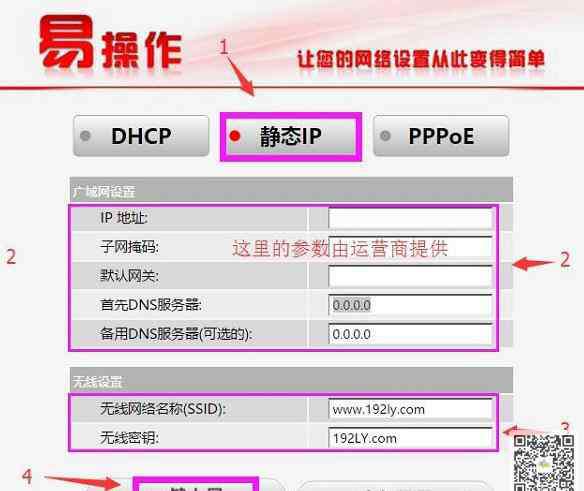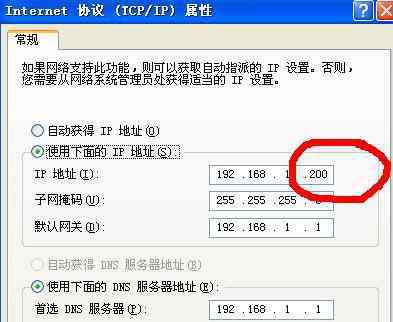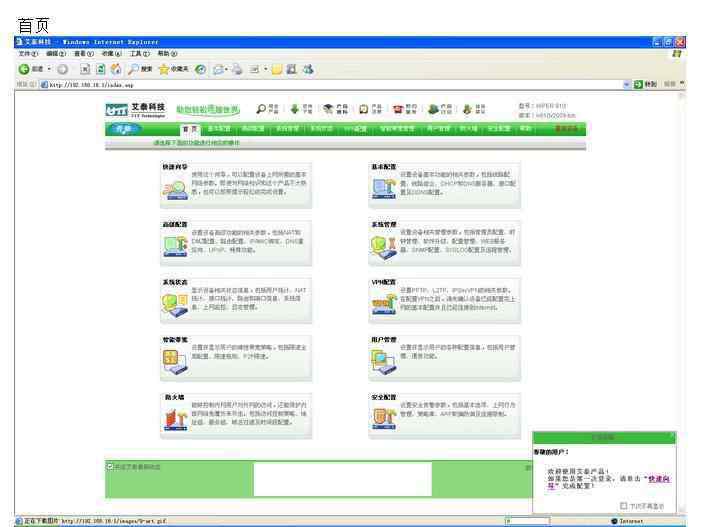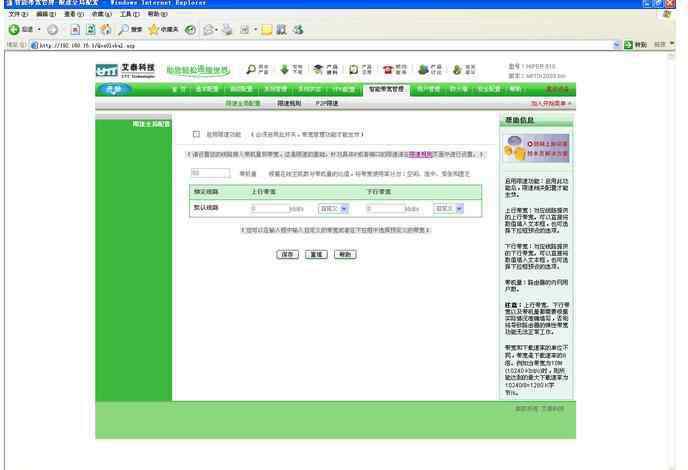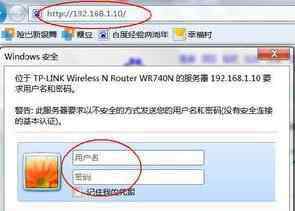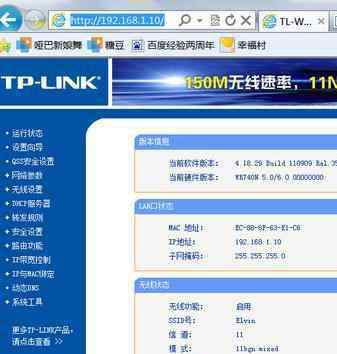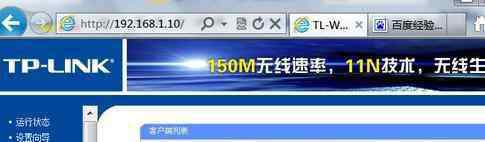宽带路由器在一个紧凑的箱子中集成了路由器、防火墙、带宽控制和管理等功能,具备快速转发能力,灵活的网络管理和丰富的网络状态等特点。这篇文章主要介绍了海尔(RT-M350)无线路由器修改wifi密码、登录密码的设置方法的相关资料,需要的朋友可以参考下
海尔路由器设置密码教程
一、海尔路由器wifi密码设置
1、登录到设置页面
请在浏览器中输入:192.168.68.1 并按下回车按键——>在登录窗口中输入登录默认的用户名:admin,默认密码:admin,登录。
浏览器中输入:192.168.68.1 输入默认密码:admin,登录到设置页面
注意问题:
(1)、海尔路由器的默认用户名、默认密码都是:admin。如果你用admin无法登录,说明登录密码之前被修改了,需要输入修改后的密码,才能登录到设置页面了
(2)、如果不知道修改后的密码,那么只能把你的这台海尔路由器恢复出厂设置,恢复出厂设置后,可以用默认密码:admin登录了。如不清楚如何恢复出厂设置
2、进入高级设置页面
点击“高级设置”
3、设置WiFi密码
点击“无线设置”——>“无线安全”——>设置“WPA密钥”——>点击“应用”。
温馨提示:
“WPA密钥”就是海尔路由器上的无线网络密码(WiFi密码),建议用大写字母+小写字母+数字+符号的组合来设置,并且密码长度最好大于8位。
二、海尔路由器登录密码设置
在海尔路由器的高级设置页面,点击“系统管理”——>“修改密码”——>在“旧密码”中输入原来的登录密码——>在“新密码”、“确认新密码”中填写新的登录密码——>点击“应用”。
注意问题:
(1)、不管是设置海尔路由器的无线网络密码(wifi密码),还是修改海尔路由器的登录密码;都需要知道原来的登录密码,能够成功登录到海尔路由器的设置页面,然后才能够设置密码。
(2)、如果忘记了之前的登录密码,已经无法登录到设置页面了,那么解决办法是把这台海尔路由器先恢复出厂设置,然后在重新设置路由器上网,重新设置wifi密码。
1.《wifi修改密码 海尔无线路由器修改wifi密码设置方法》援引自互联网,旨在传递更多网络信息知识,仅代表作者本人观点,与本网站无关,侵删请联系页脚下方联系方式。
2.《wifi修改密码 海尔无线路由器修改wifi密码设置方法》仅供读者参考,本网站未对该内容进行证实,对其原创性、真实性、完整性、及时性不作任何保证。
3.文章转载时请保留本站内容来源地址,https://www.lu-xu.com/keji/504143.html